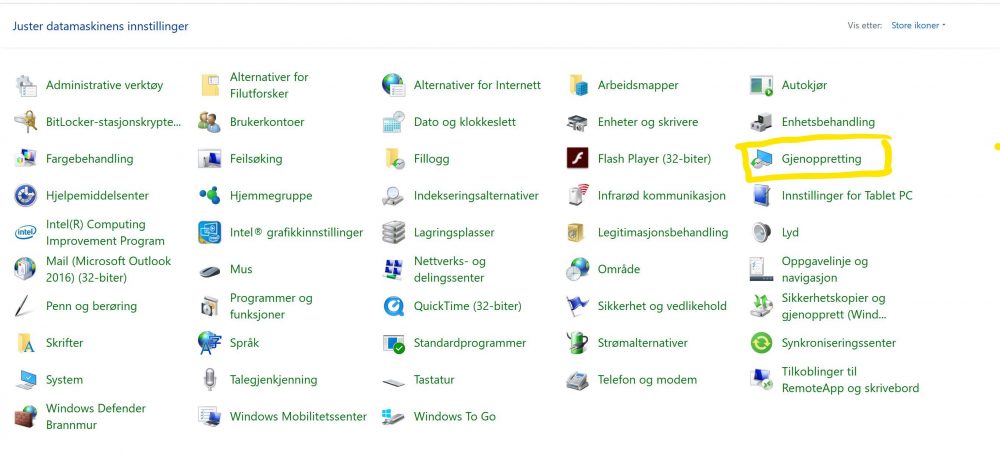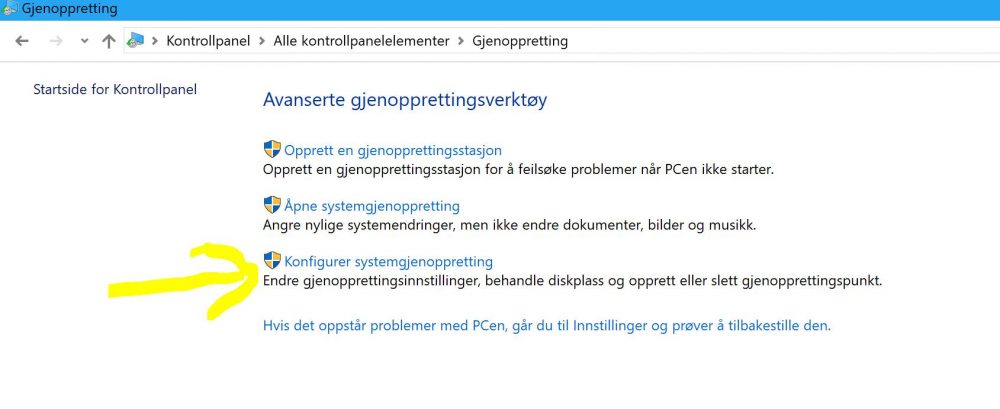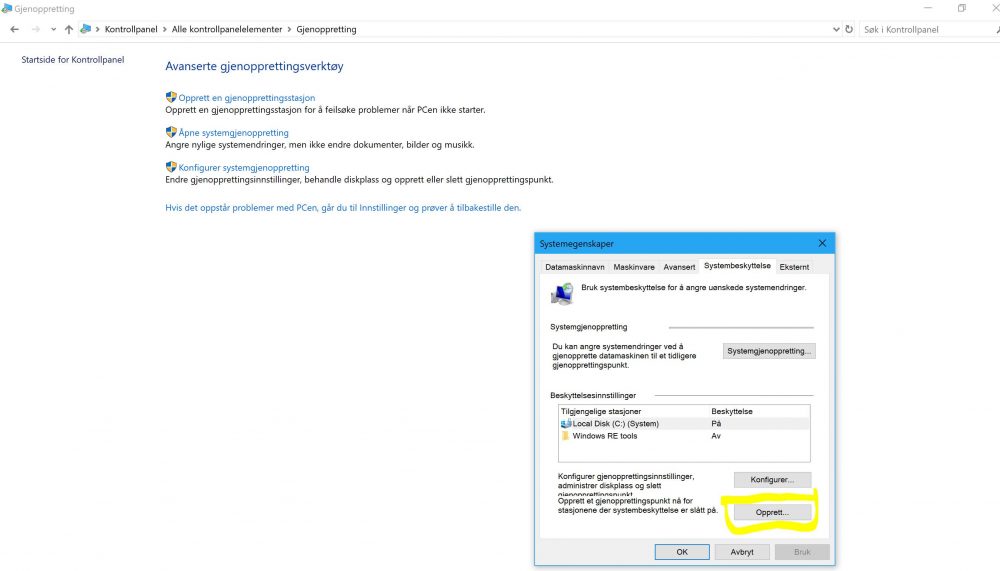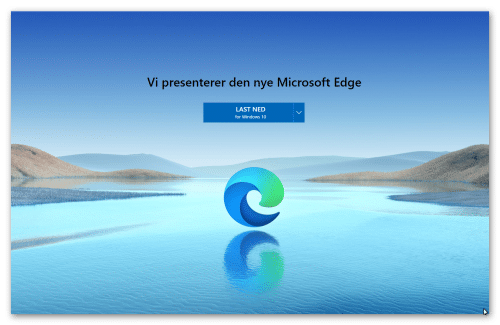Lag et gjenopprettingspunkt i Windows 10.
Dette alternativet gjør at PC-en tilbakestilles til et tidligere tidspunkt, kalt et systemgjenopprettingspunkt. Gjenopprettingspunkt genereres når du installerer en ny app, driver eller Windows-oppdatering, og når du oppretter et gjenopprettingspunkt manuelt. Gjenoppretting påvirker ikke de personlige filene dine, men fjerner apper, drivere og oppdateringer som ble installert etter at gjenopprettingspunktet ble opprettet.
For å slå på systemgjenoppretting trykker du først søke iconet nede til venstre ved siden av windows meny (eller på tastaturet trykk Windows knapp + S) du får da opp søkefeltet skriv inn kontrollpanel og trykk for å åpne kontrollpanel.
i kontrollpanelet trykk gjenoppretting
Trykk konfigurer systemgjenoppretting
Trykk deretter opprett
i vinduet som åpner seg skriver du inn noe som gir mening for deg, F.eks. installert Adobe Lightroom, dato og klokkeslett blir lagret automatisk. Du har nå aktivert gjenoppretting på maskinen.
For å gjenopprette maskinen til et tidligere tidspunkt skriv inn i søkefeltet gjenoppretting.
trykk gjennoppretting, du velger nå åpne systemoppretting. Her er det valgt det siste opprettingspunktet som default, lenger ned kan du velge å få opp en liste med gjenopprettingspunker, da velger du manuelt hvilket gjenopprettingspunkt du skal bruke.
Viktig: Ikke bland sammen gjenoppretting og tilbakestill pc, tilbakestill pc vil fjerne alle programmer du har installert på pc’en.
Tilbakestill har bare 2 alternativer : Fjerne alt eller fjerne alle programmer og beholde kun personlige filer sånn som dokumenter, bilder osv.